So verwenden Sie den vorformatierten WordPress-Block
Veröffentlicht: 2021-08-13Der vorformatierte Block zeigt Ihren Text genau so an, wie Sie ihn eingeben. Das bedeutet, dass Sie Leerzeichen und Zeilenumbrüche in Ihren Text einfügen können. Wenn Sie wissen, wie Sie den vorformatierten Block verwenden, haben Sie mehrere Vorteile, z. B. das Auseinandersetzen von Textteilen und das Erstellen von Elementen, die sich abheben. Glücklicherweise enthält dieser Block mehrere Styling-Optionen und ist einfach zu bedienen.
In diesem Artikel sehen wir uns den vorformatierten WordPress-Block an. Wir werden sehen, wie Sie es zu Ihren Beiträgen und Seiten hinzufügen und sich die Optionen und Einstellungen ansehen. Wir werden auch einige Best Practices für die Verwendung sehen und die am häufigsten gestellten Fragen sehen.
So fügen Sie den vorformatierten Block zu Ihrem Beitrag oder Ihrer Seite hinzu
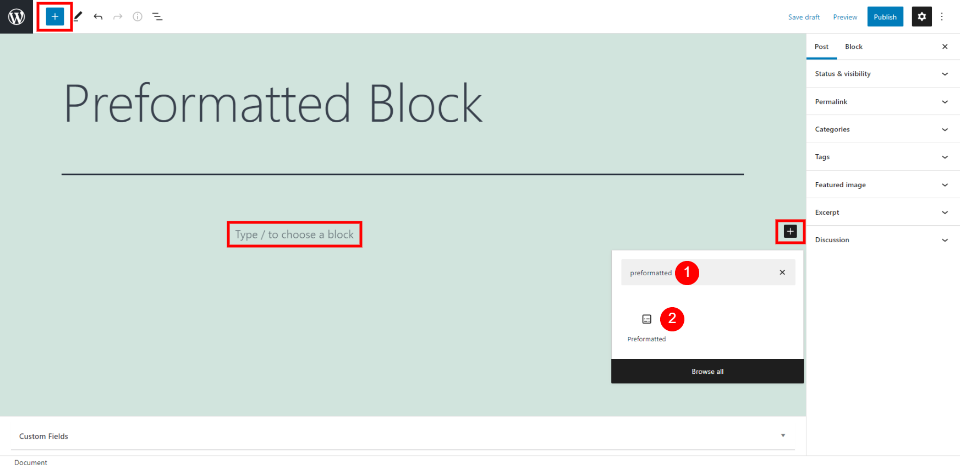
Fügen Sie Ihrem Inhalt einen vorformatierten Block hinzu, indem Sie auf das Tool zum Einfügen von Blöcken klicken. Diese finden Sie in der oberen linken Ecke und in den Inhaltsbereichen. Suchen Sie nach vorformatiert und klicken Sie auf Enter .
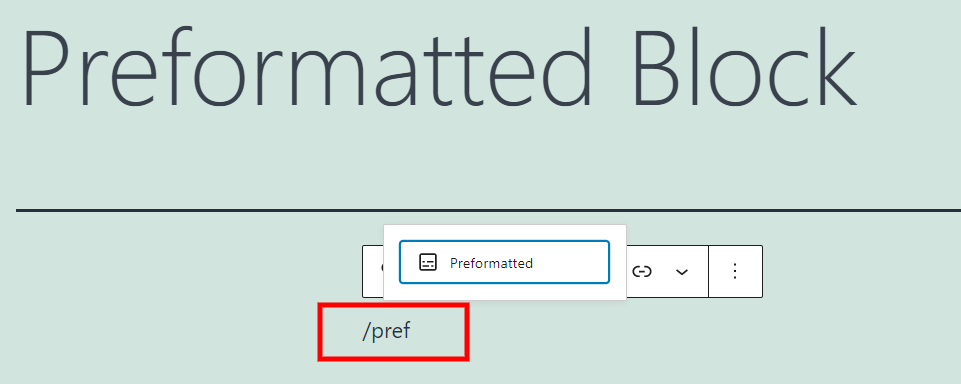
Sie können den Block auch hinzufügen, indem Sie /preformatted eingeben und im Inhaltsbereich, wo er erscheinen soll, die Eingabetaste drücken. Während Sie tippen, bietet WordPress Vorschläge basierend auf den von Ihnen eingegebenen Buchstaben, sodass Sie einfach auf den Block klicken können, wenn Sie ihn sehen.
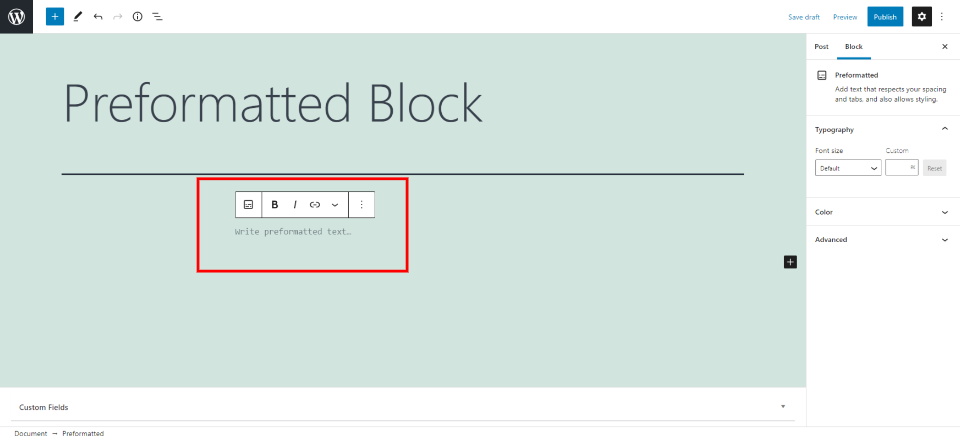
Der vorformatierte Block wird jetzt zu Ihrem Beitrag oder Ihrer Seite hinzugefügt. Der vorformatierte Block ähnelt dem Absatzblock, Versblock und Codeblock. Es ist eine Art Kreuzung zwischen ihnen, aber es vereinfacht sie auch. Es zeigt den von Ihnen eingegebenen Text an, aber anstatt die Formatierung zu ändern, behält es diese bei. Dazu gehören alle Leerzeichen und Zeilenumbrüche. Es wird in einer Monospace-Schrift angezeigt.
Vorformatierte Blockeinstellungen und -optionen
Wie die meisten WordPress-Blöcke enthält dieser Block eine Symbolleiste für Einstellungen und Optionen in der Seitenleiste. Hier ist ein genauer Blick auf beide.
Einstellungen der Symbolleiste für vorformatierte Blöcke
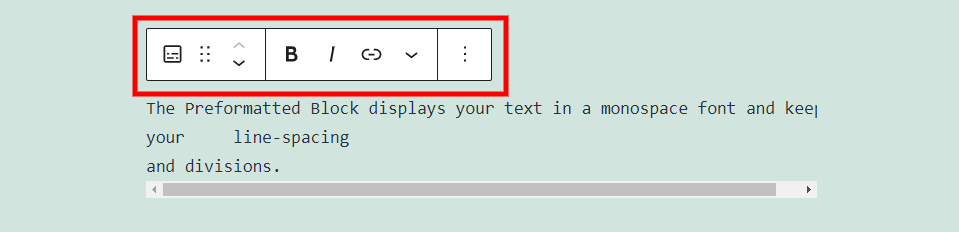
Die Symbolleiste befindet sich über dem Block und enthält die meisten Standardwerkzeuge.
Blocktyp oder -stil ändern
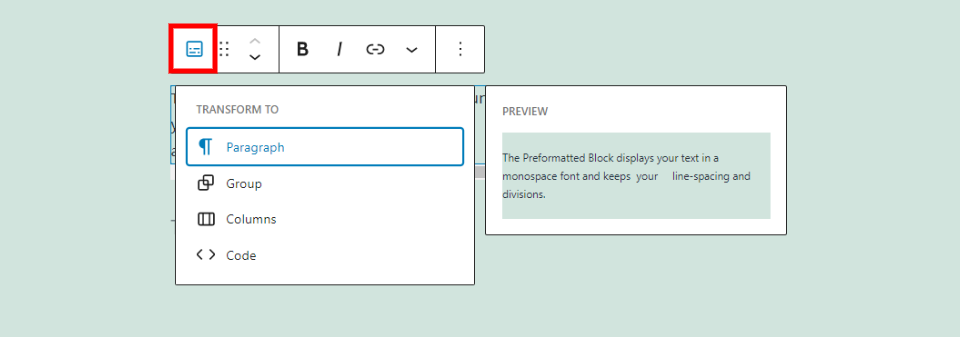
Dieser Block kann in mehrere andere Blöcke umgewandelt werden, einschließlich Absatz, Gruppe, Spalten und Code. Wenn Sie die Optionen hervorheben, wird eine Vorschau angezeigt, wie sie mit Ihren Inhalten aussehen würde.
Ziehen und verschieben
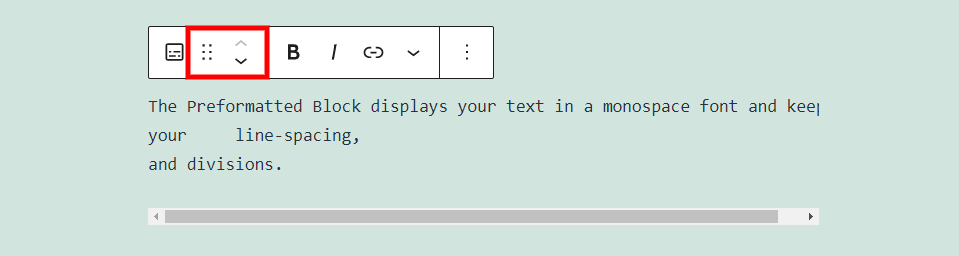
Das Ziehwerkzeug wird mit 6 Punkten angezeigt. Wenn Sie diesen Bereich anfassen, können Sie den Block an eine beliebige Stelle innerhalb Ihres Inhalts ziehen und ablegen. Die Auf- und Abwärtspfeile verschieben den Block jedes Mal, wenn Sie auf einen Pfeil klicken, um einen Block durch Ihren Inhalt nach oben oder unten.
Fett, Kursiv und Link
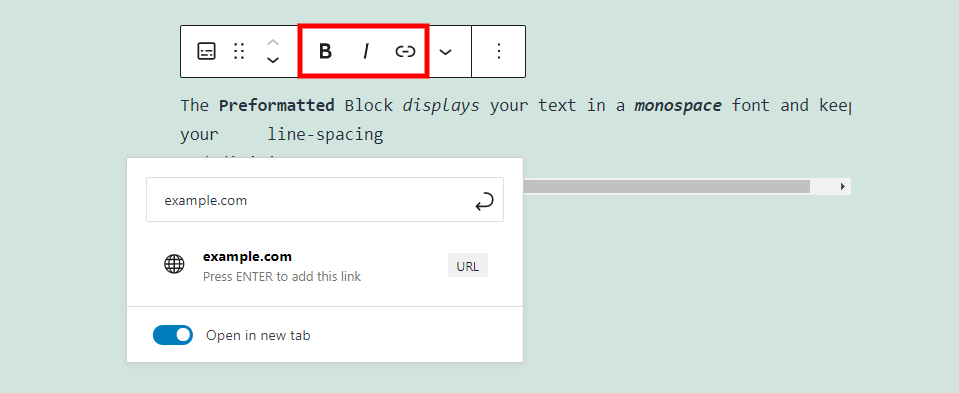
Die Fett-, Kursiv- und Link-Einstellungen steuern den Text, den Sie hervorheben, wenn Sie auf die Schaltflächen klicken. Sie können sie unabhängig voneinander oder zusammen verwenden. Sie können den Link in einem neuen Tab öffnen, indem Sie ihn unten im Link-Popup aktivieren.
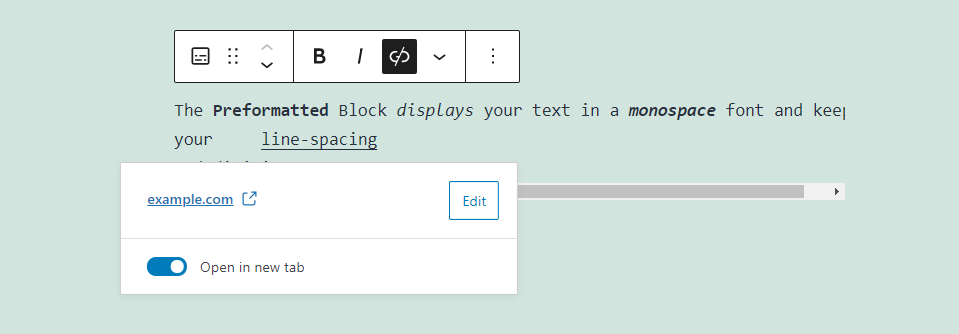
Der Text mit einem Link ist unterstrichen, um anzuzeigen, dass er anklickbar ist. Ein Klick auf den Text im Editor öffnet den Link-Editor, in dem Sie Änderungen am Link vornehmen können.
Mehr Optionen
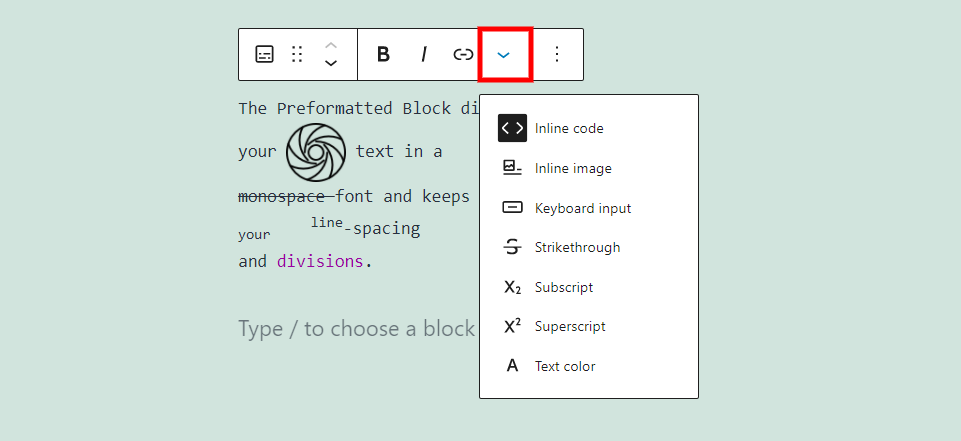
Die Schaltfläche Mehr enthält mehrere Formatierungsoptionen, die auf den Text angewendet werden, den Sie markiert haben, wenn Sie auf die Option klicken. Die Optionen umfassen:
Inline-Code – Dies lässt Ihren Text wie Code aussehen und verhindert, dass Code im Block ausgeführt wird. Das Wort Vorformatiert ist im obigen Bild Inline-Code.
Inline-Bild – Hiermit können Sie ein Bild aus Ihrer Medienbibliothek an der Position Ihres Mauszeigers platzieren.
Tastatureingabe – dies formatiert den Text mit Tastatur-HTML-Formatierung. Das Wort Text harmoniert mit Tastatureingabe im Bild oben Styling.
Durchgestrichen – dies setzt eine Linie durch den Text. Das Wort Monospace im obigen Bild ist durchgestrichen.
Tiefgestellt – dies setzt den Text niedriger und kleiner als der Rest. Das Wort Ihr im Bild oben ist tiefgestellt.
Hochgestellt – dies setzt den Wert höher und kleiner als der Rest. Die Wortleitung in dem angezeigten Bild ist ein Exponent.
Textfarbe – Hiermit können Sie die Farbe des Textes ändern, wie ich es mit dem Wort Divisionen im Bild oben getan habe.
Optionen

Die Optionen für vorformatierte Blöcke umfassen:
Weitere Einstellungen ausblenden – dies blendet die rechte Seitenleiste aus oder ein.
Kopieren – Dies kopiert den vorformatierten Block, sodass Sie ihn an einer anderen Stelle in Ihren Inhalt einfügen können.

Duplizieren – Dies platziert ein Duplikat des vorformatierten Blocks unter dem Original.
Vorher einfügen – fügt über dem Block ein Leerzeichen für einen anderen Block hinzu.
Einfügen nach – dies fügt ein Leerzeichen unter dem Block für einen anderen Block hinzu.
Verschieben nach – Hiermit wird eine blaue Linie platziert, die Sie mit Pfeilen nach oben oder unten verschieben können, und verschiebt Ihren Block an die von Ihnen gewählte Position.
Als HTML bearbeiten – Dies öffnet den Code-Editor, damit Sie den Inhalt als HTML bearbeiten können.
Zu wiederverwendbaren Blöcken hinzufügen – Dies fügt Ihren vorformatierten Block zu Ihren wiederverwendbaren Blöcken hinzu.
Gruppe – dies fügt den Block einer Gruppe hinzu, sodass Sie sie als einzelnen Block anpassen können.
Block entfernen – dies löscht den Block.
Vorformatierte Blockeinstellungen
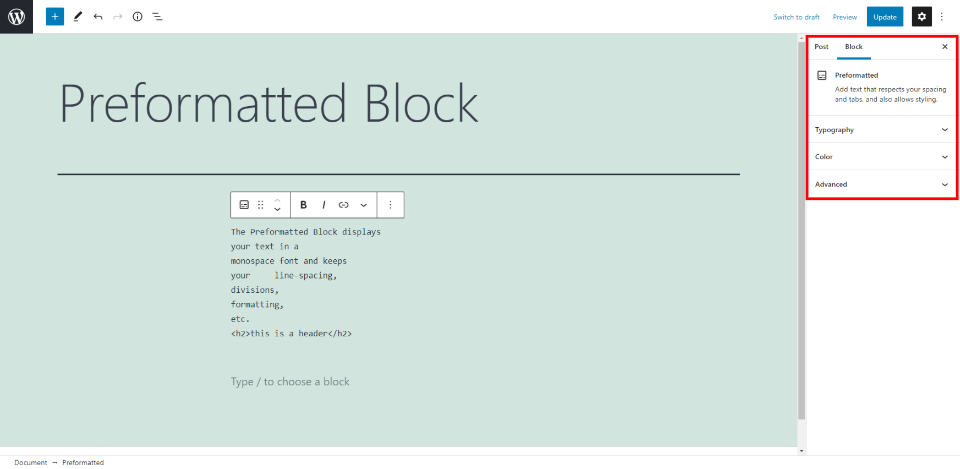
Die Einstellungen für den vorformatierten Block finden Sie in der rechten Seitenleiste. Klicken Sie auf das Zahnrad in der oberen rechten Ecke, wenn es nicht angezeigt wird. Klicken Sie auf eine beliebige Stelle innerhalb des Blocks, um die Seitenleistenoptionen anzuzeigen.
Typografie
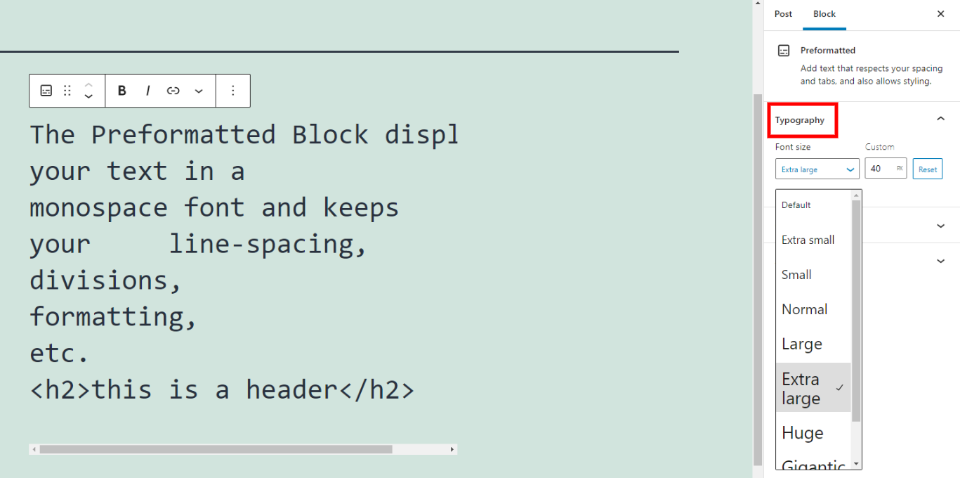
Mit Typografie können Sie die Schriftgröße für den gesamten Block auswählen. Wählen Sie die Größe aus dem Dropdown-Feld oder geben Sie eine benutzerdefinierte Größe ein. Klicken Sie auf Zurücksetzen , um zur Standardeinstellung zurückzukehren.
Farbe
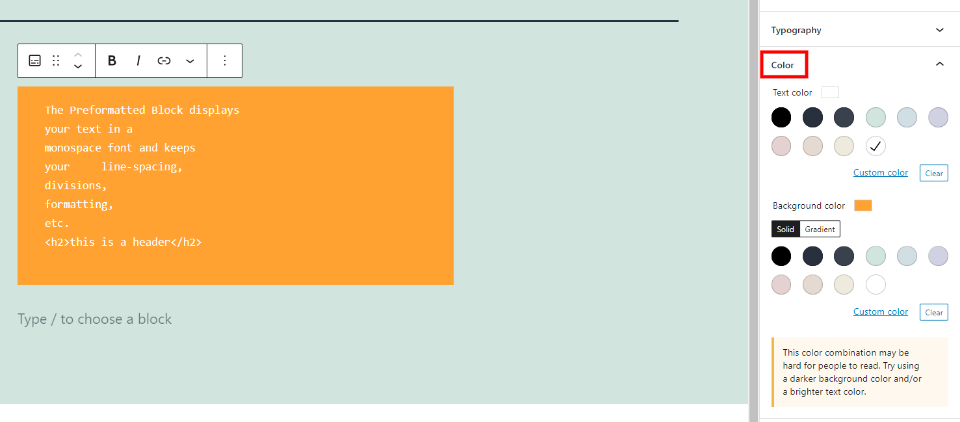
Mit den Farboptionen können Sie Text- und Hintergrundfarben gestalten. Der Hintergrund kann eine Volltonfarbe oder ein Farbverlauf sein. Sie können aus mehreren vorselektierten Farben wählen oder eine benutzerdefinierte Farbe auswählen. Wenn die Farbkombination schwer zu lesen ist, wird unten rechts eine Meldung angezeigt. In diesem Beispiel habe ich den Hintergrund auf Orange und den Text auf Weiß gesetzt. Es zeigt, dass es schwer zu lesen sein könnte.
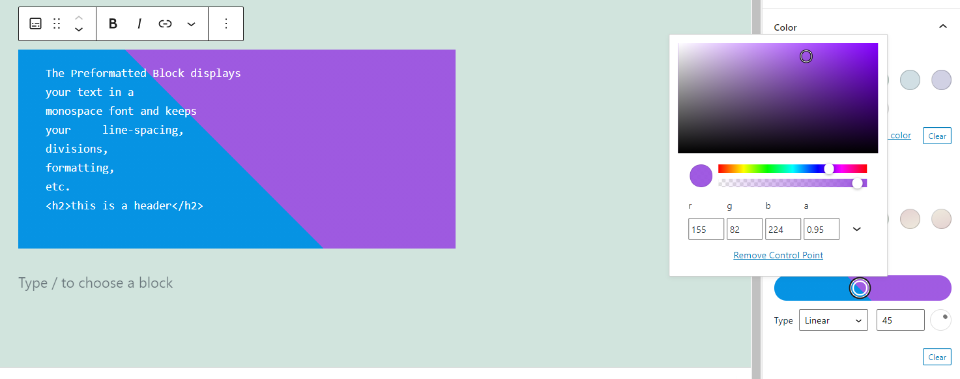
Der Verlaufshintergrund kann auf linear oder radial eingestellt werden. Wählen Sie die beiden Farben mit den Farbwählern oder geben Sie die Farben als RGB- oder HSL-Codes ein. Die Farben können Deckkraft enthalten. Für linear können Sie den Winkel einstellen, wie ich es im obigen Beispiel getan habe. Stellen Sie sie nah zusammen, um eine scharfe Linie zwischen ihnen zu erzeugen, wie ich es getan habe, oder weiter auseinander, um zu steuern, wie sie sich vermischen.
Fortschrittlich
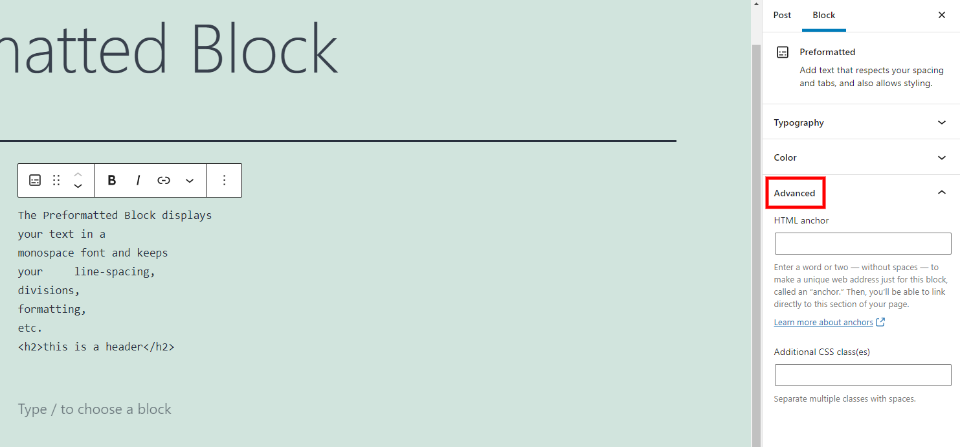
Die erweiterten Einstellungen enthalten eine Option für einen HTML-Anker, sodass Sie direkt auf den vorformatierten Block verlinken können. Es enthält auch ein Feld zum Hinzufügen von CSS-Klassen, damit Sie benutzerdefiniertes CSS verwenden können, um Ihren Block zu gestalten.
Tipps und bewährte Verfahren zur effektiven Verwendung des vorformatierten Blocks
Verwenden Sie diesen Block immer dann, wenn Sie Ihrem Inhalt Leerzeichen oder Zeilentrennungen hinzufügen möchten. Der Absatzblock behält diese Formatierung nicht bei.
Verwenden Sie Farbe für den Text und den Hintergrund, um ihn vom Rest Ihres Inhalts abzuheben. Dies verhindert auch, dass es wie ein Codeblock aussieht, was wichtig sein kann, da beide Monospace-Typen verwenden.
Verwenden Sie es, um Ihren Text hervorzuheben. Da es Leerzeichen und Zeilentrennungen beibehalten kann, kann es verwendet werden, um Textteile vom Rest abzuheben.
Verwenden Sie die Abstände und Unterteilungen zusammen mit Schriftart- und Hintergrundoptionen, um einzigartige Titel zu erstellen, um Ihre Inhalte zu trennen.
Häufig gestellte Fragen zum vorformatierten Block
Was ist der Zweck des vorformatierten Blocks?
Um Text mit Zeilenumbrüchen und Leerzeichen anzuzeigen, während Sie Schriftgröße, Farbe und Hintergrund ändern und Links hinzufügen können.
Wie unterscheidet es sich von einem Versblock?
Der Versblock ist etwas komplexer. Es enthält Ausrichtungsoptionen und zeigt den Text nicht in Monospace an. Es enthält auch einige Funktionen für den Abstand und fügt eine Farboption für Links hinzu.
Wie unterscheidet es sich von einem Codeblock?
Es enthält Styling-Optionen für Hintergründe. Der Codeblock verfügt zwar über eine Schriftfarbenoption in Weitere Optionen und eine Schriftfarbenoption in der Seitenleiste, enthält jedoch keine Schriftarten und Farben in den Seitenleistenoptionen
Wie unterscheidet es sich von einem Absatzblock?
Der Absatzblock behält Ihre Zeilenumbrüche nicht bei. Im vorformatierten Block können Sie Ihrem Text eine neue Zeile hinzufügen, indem Sie auf Enter klicken. Bei einem Absatzblock gelangen Sie zu einem Feld, um einen neuen Block hinzuzufügen. Der Absatzblock enthält auch weitere Texteinstellungen.
Wofür kann es verwendet werden?
Die Abstände und Zeilenteilungen zeigen Text an, der sich vom Rest Ihres Inhalts abhebt. Die Schrift- und Hintergrundfarben können Karten für Dienstleistungen, Zitate (obwohl der Zitat-Block und der Pullquote-Block dafür die bessere Wahl sein können), Testimonials, Handlungsaufforderungen und vieles mehr erstellen.
Abschluss
Das ist unser Blick auf den WordPress Preformatted Block. Dieser Block bietet Ihnen einige interessante Gestaltungsmerkmale, indem er Abstände und Linienteilungen beibehält. Im Gegensatz zum Codeblock haben Sie weiterhin Zugriff auf Hintergrundfarbwerkzeuge. Dieser Block ist eine gute Wahl, um Ihren Text hervorzuheben, und kann sogar verwendet werden, um Designelemente zu erstellen, um Ihre Dienstleistungen zu zeigen und auf etwas aufmerksam zu machen.
Wir wollen von dir hören. Verwenden Sie den vorformatierten Block? Teilen Sie uns Ihre Erfahrungen in den Kommentaren mit.
Ausgewähltes Bild über MicroOne / shutterstock.com
